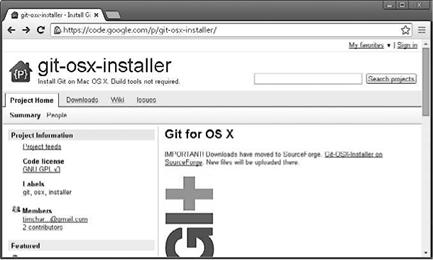Невозможность получения коммерческой выгоды
Известно, что основное финансирование современных интернет-ресурсов (за исключением строго некоммерческих проектов) обеспечивают рекламодатели. Главный критерий, от которого зависит стоимость рекламного места — посещаемость сайта. Однако в случае реализации семантических поисковых систем, которые будут сами отбирать и сразу предоставлять нужную пользователю информацию, отпадает необходимость посещать сайт — источник материала, а значит пользователь не увидит рекламу, и как следствие прекратится финансирование интернет-проектов.
ПЛАНЫ СЕМИНАРСКИХ, ПРАКТИЧЕСКИХ, ЛАБОРАТОРНЫХ И СТУДИЙНЫХ ЗАНЯТИЙ
| № недели | Название семинарских, практических, лабораторных и студийных занятий | Объем в часах |
| 1 | Инсталляция и настройка инструментария для разработки web приложений | 2 |
| 2 | Основы HTML | 2 |
| 3 | Введение в CSS | 2 |
| 4 | Администрирование веб-сервера | 2 |
| 5 | Введение в JavaScript | 2 |
| 6-7 | Объекты JavaScript | 4 |
| 8 | Использование CGI-скриптов | 2 |
| 9-10 | Динамические веб-страницы. SSI | 4 |
| 11-12 | Серверные приложения | 4 |
| 13-14 | Взаимодействие с БД | 4 |
| 15 | Отладка сайта. Размещение сайта на веб-сервере | 2 |
| Всего: | 30 | |
РУКОВОДСТВО ПО ВЫПОЛНЕНИЮ ЛАБОРАТОРНЫХ И СТУДИЙНЫХ РАБОТ
Лабораторная работа № 1. Инсталляция и настройка инструментария для разработки web приложений
(1 неделя, 2 часа)
Установка Sublime Text
Sublime Text (или для краткости Sublime) — популярный многофункциональный текстовый редактор, идеально подходящий для веб-разработки. Кроме этого, у него есть преимущество кросс-платформенности, то есть он работает одинаково эффективно с Windows, Mac OS и Linux. Это платная программа, но вы можете скачать бесплатную версию и использовать ее сколько захотите. Если этот редактор вам понравится и вы будете пользоваться им постоянно, рекомендую оплатить лицензию.
Чтобы установить Sublime, зайдите на http://www.sublimetext.comи щелкните на ссылке Downloadвверху страницы. Там вы найдете программы установки для всех основных платформ. Хотя (на момент написания книги) Sublime Text 3 находится на бета-тестировании, я рекомендую попробовать именно его. Я использовал его для всех примеров и скриншотов из этой книги.
Основы Sublime Text
После установки и запуска Sublime Text вы увидите экран примерно такого вида, как показано на рис. 1.3.

Рис. 1.3. Sublime Text, запущенный в первый раз
Вероятно, в первую очередь вы захотите создать новый файл. Это можно сделать с помощью меню File ► New. Вы можете также нажать Ctrl+Nв Windows и Linux либо использовать Command+Nв Mac OS. А сейчас наберите в редакторе Hello, World1 Редактор будет выглядеть так, как показано на рис. 1.4.
Вы можете изменить внешний вид окружения Sublime, зайдя в меню Preferences ► Color Scheme. Попробуйте разные цветовые схемы и найдите ту, которая будет самой подходящей для ваших глаз. На самом деле будет полезно потратить какое-то время на исследование цветовых вариантов, поскольку вы будете проводить за работой с редактором много часов. Можете также изменить размер шрифта через подменю Fontна вкладке Preferences, чтобы читать текст было еще удобнее.

Рис. 1.4. Sublime после открытия нового файла и введения Hello, world!
Вы, наверное, заметили, что Sublime изменил название вкладки с untitledна Hello, world!, как вы набрали. Когда будете сохранять файл, в качестве имени по умолчанию будет предложено название вкладки, но вы, возможно, захотите изменить его так, чтобы он не содержал пробелов. После сохранения под другим именем название вкладки изменится на действительное имя файла. Отмечу, что после того как вы затем проделаете с содержимым файла что-то еще, вы увидите, что знак «х» справа от названия вкладки изменился на кружочек — это значит, что здесь есть несохраненные изменения.
После того как вы измените цветовую схему и сохраните файл под именем hello, редактор будет выглядеть так, как показано на рис. 1.5.
|
Рис. 1.5. Sublime после изменения цветовой схемы на Solarized (light) и сохранения файла под именем hello |
Поскольку мы будем работать с командной строкой, лучше всего избегать пробелов и специальных символов в именах файлов. Можно сохранять файлы с использованием нижнего подчеркивания (_) вместо пробела, но постарайтесь не использовать никаких других нецифровых и неалфавитных символов.
Мы будем проводить много времени, редактируя код в Sublime, поэтому желательно иметь уверенность в том, что вы время от времени сохраняете свои изменения. Поскольку я ожидаю, что у вас есть небольшой опыт кодирования, думаю, вы уже знакомы с процессом edit — save — edit. Существует и необходимый смежный процесс, с которым начинающие программисты могли не сталкиваться. Он называется контролем версий.
Контроль версий
Представьте, что вы написали с помощью текстового редактора большой фрагмент художественной повести. Вы периодически сохраняете работу, чтобы случайно не потерять ее. И вот однажды, достигнув важного момента в повествовании, вы по
понимаете, что значительной части истории главного героя не хватает. И решаете дополнить ее некоторыми деталями, вернувшись куда-нибудь в начало истории. Вы возвращаетесь к началу и понимаете, что существует два варианта развития событий для этого персонажа. Поскольку повествование еще не закончено, решаете написать черновики каждого из вариантов и посмотреть, к чему они приведут. Поэтому вы копируете файл в два различных места, один из вариантов называете «История А», другой — «История Б», а затем записываете в каждый из файлов различные варианты развития событий.
Можете мне не верить, но компьютерные программы создаются похожим образом гораздо чаще, чем романы. Фактически, как вы убедитесь, значительная часть времени тратится на что-то вроде исследовательского кодирования. Это значит, что вы разбираетесь, что нужно сделать, и пытаетесь заставить функциональность как-то работать, прежде чем действительно приступите к ее кодированию. Иногда фаза исследовательского кодирования может привести к необходимости внесения изменений, затрагивающих множество строк в различных кодовых файлах приложения. Даже начинающие программисты поймут это скорее рано, чем поздно и в конце концов придут к решению, подобному описанному. Например, начинающие могут скопировать рабочую папку с кодом в другую, немного изменить имя и продолжить работу. Если окажется, что допущена ошибка, они всегда могут вернуться к предыдущей копии.
Это весьма приблизительный подход к контролю версий. Контроль версий — это процесс, который позволяет вам создавать в коде помеченные контрольные точки, к которым вы всегда можете обратиться (или даже вернуться), если будет необходимо. Кроме того, контроль версий — незаменимый инструмент для взаимодействия с другими разработчиками. Мы не будем уделять данному аспекту много внимания в этой книге, но постарайтесь запомнить это.
Существует много профессиональных инструментов для контроля версий, и все они имеют собственный набор функций и особенностей. В качестве общих примеров можно привести Subversion, Mercurial, Perforce, CVS. В сообществе веб-разработчиков наибольшую популярность приобрела система контроля версий под названием Git.
Установка Git
У Git есть очень простые инсталляторы как для Windows, так и для Mac OS. Для Windows мы будем использовать проект msysgit, который доступен на GitHub (рис. 1.6). Инсталляторы доступны также на Google Code и связаны ссылками со страницей GitHub. Как только вы скачаете инсталлятор, щелкните на нем и следуйте инструкциям, чтобы установить Git в свою систему.
Для Mac OS я предпочитаю использовать инсталлятор Git for OS X Istaller (рис. 1.7). Вы просто скачиваете образ диска в архиве, монтируете его, а затем делаете двойной щелчок на инсталляторе. На момент написания книги инсталлятор сообщал, что версия предназначена для Mac OS Snow Leopard (10.5), но она вполне корректно работала и на моей системе Mountain Lion (10.8).
|
Рис. 1.6. Домашняя страница msysgit |
|
Рис. 1.7. Домашняя страница Git for OS X |
Лабораторная работа № 2. Основы HTML
(2 неделя, 2 часа)
Цель работы
HTML (HyperText Markup Language) — язык разметки гипертекста, используемый для создания документов, независимых от аппаратно-программной платформы. HTML — это не язык программирования, а описательный язык разметки. В ходе выполнения этой лабораторной работы Вам необходимо освоить базовые приемы использования языка HTML для гипертекстовой разметки веб-страниц.
Задание
1. Спроектировать структуру веб-сайта по теме вашей учебной научно-исследовательской работы (УНИРС) или по любой другой теме, сопоставимой (или большей) по объему с УНИРС.
1. Разработать эскиз оформления веб-сайта (использовать любой графический редактор).
1. Выполнить верстку макета страницы по разработанному эскизу.
Указания к работе
• Теги HTML не чувствительны к регистру.
• Различные версии HTML поддерживают устаревшие (deprecated) теги только для обратной совместимости.
• Значения атрибутов крайне рекомендуется закрывать в одинарные или двойные кавычки.
Лабораторная работа № 3. Введение в CSS
(3 неделя, 2 часа)
Цель работы
Изучить способы использования стилевой разметки. Научиться создавать и применять таблицы стилей для управления представлением содержимого веб-страниц. Задание
1. Создать внешние таблицы стилей (раздельные для устройств screen, print и handheld) для разрабатываемого вами сайта.
2. Подключить созданные таблицы к макету страницы.
Указания к работе
1. Что такое CSS?
2. Обттгий синтаксис таблиц стилей
• Правила CSS
• Классы
• Идентификаторы
• Группировка свойств
3. Использование в веб-страницах
• Встроенные стили
• Внедренные стили
• Связанные таблицы стилей
• Аппаратно-зависимые стили
4. Свойства CSS
5. Позиционирование элементов
Лабораторная работа № 4. Администрирование веб-сервера
(4 неделя, 2 часа)
Настройка рабочего окружения
Настройка рабочего окружения с поддержкой приложений, управляемых базами данных, может быть непростой задачей, и описание этой процедуры для Windows, Mac OS и Linux выходит за рамки книги. Для упрощения процесса я создал набор сценариев, которые помогут вам приступить к работе с использованием VirtualBox и Vagrant достаточно быстро.
Vagrant — это инструмент для настройки рабочего окружения на виртуальной машине. Вы можете думать о виртуальных машинах как об отдельных компьютерах, работающих полностью в пределах вашего компьютера. Мы поговорим о них подробнее в разделе «Ментальные модели». А сейчас просто запомните, что мы будем использовать Vagrant и VirtualBox для настройки виртуального рабочего окружения на серверной стороне. Это окружение будет включать в себя большинство инструментов, которые понадобятся нам в оставшейся части книги.
Дата добавления: 2018-02-28; просмотров: 391; Мы поможем в написании вашей работы! |

Мы поможем в написании ваших работ!